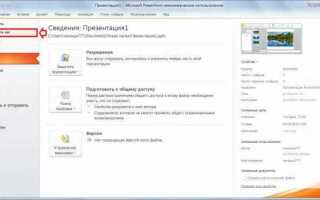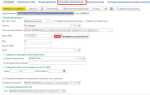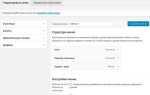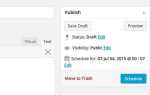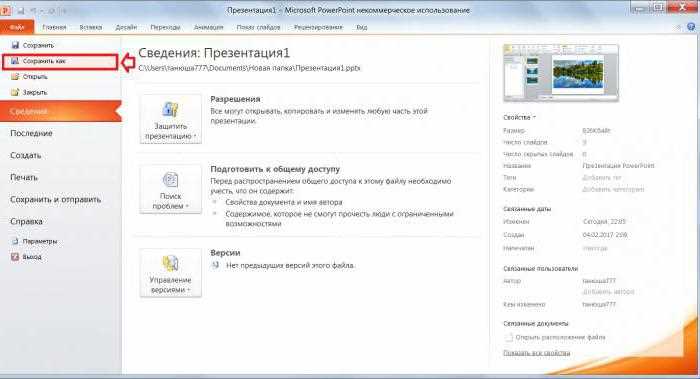
Сохранение презентации непосредственно на рабочий стол позволяет обеспечить быстрый доступ к файлу без необходимости перехода в папки. Это особенно удобно при частом редактировании или необходимости демонстрации на ходу. Для этого важно выбрать правильный путь сохранения и подходящий формат файла.
В PowerPoint откройте вкладку «Файл» и выберите пункт «Сохранить как». В открывшемся окне навигации укажите в качестве расположения Рабочий стол. В поле «Тип файла» выберите PowerPoint-презентация (*.pptx) – это основной формат, поддерживающий все функции и анимации.
Если требуется презентация только для просмотра, без возможности редактирования, целесообразно сохранить её в формате PDF. Это обеспечит корректное отображение на любом устройстве. В таком случае при сохранении в списке типов файлов выберите PDF (*.pdf).
При необходимости совместного доступа можно сохранить презентацию в формате PowerPoint-шоу (*.ppsx). Такой файл открывается сразу в режиме показа, минуя интерфейс редактирования. Это удобно для презентаций, предназначенных для демонстрации без вмешательства в структуру слайдов.
После выбора нужных параметров нажмите «Сохранить». Убедитесь, что на рабочем столе появился нужный файл. При работе с большим количеством презентаций рекомендуется давать файлам осмысленные имена, включающие дату и тему, чтобы упростить навигацию.
Как открыть окно сохранения в PowerPoint
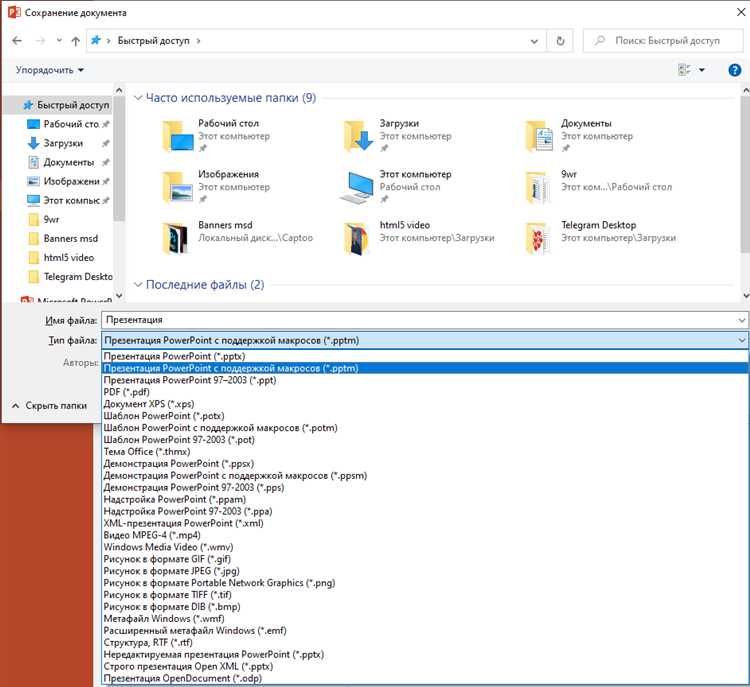
Чтобы открыть окно сохранения презентации в PowerPoint, выполните следующие действия:
- Нажмите Ctrl + S на клавиатуре. Это самый быстрый способ вызвать окно сохранения, если файл ещё не был сохранён ранее.
- Либо щёлкните по вкладке Файл в левом верхнем углу окна PowerPoint.
- Выберите пункт Сохранить как.
- Нажмите Обзор, чтобы вручную указать путь к рабочему столу.
Если документ уже был сохранён, сочетание Ctrl + S просто обновит текущую версию без открытия окна. Для выбора нового места сохранения требуется использовать Файл → Сохранить как.
- При первом сохранении PowerPoint всегда предлагает выбрать папку и задать имя файла.
- Рабочий стол можно найти в списке слева в диалоговом окне, либо ввести путь вручную:
C:\Users\Имя_пользователя\Desktop. - Убедитесь, что выбран формат *.pptx, если требуется редактируемая версия презентации.
Выбор формата файла перед сохранением
Для автоматического воспроизведения презентации без панели управления выбирайте .ppsx. Такой файл открывается сразу в режиме слайд-шоу, что удобно для демонстрации. Если требуется сохранить отдельные слайды как изображения, используйте .png или .jpeg – PowerPoint предложит экспортировать все слайды или только текущий.
Для совместимости с более старыми версиями программы можно выбрать .ppt, но этот формат не поддерживает ряд современных функций. Если презентация предназначена для встраивания в сайт или показ через браузер, сохраните её в формате видео – .mp4 или .wmv. В этом случае анимации, звук и переходы сохраняются, но редактирование будет невозможно.
Выбор формата должен основываться на цели использования файла. Неправильное решение может привести к потере функций или невозможности открыть презентацию на нужном устройстве.
Настройка имени презентации при сохранении
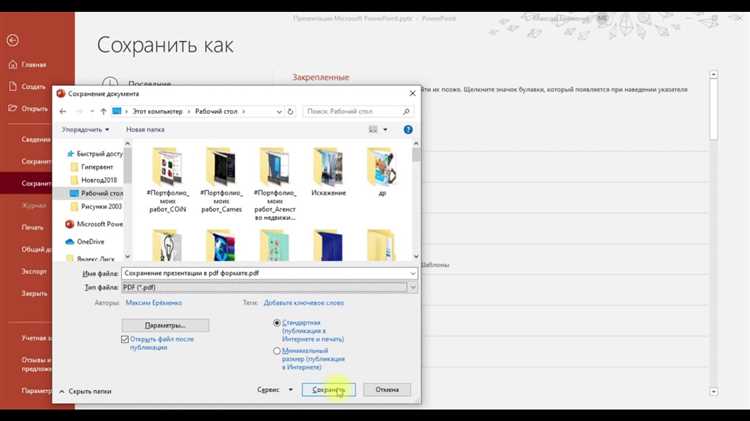
Перед сохранением файла PowerPoint важно задать корректное имя, чтобы упростить его идентификацию и последующий поиск. Щёлкните «Файл» → «Сохранить как», укажите рабочий стол в качестве места сохранения. В поле «Имя файла» введите понятное и структурированное название.
Рекомендуется использовать латиницу или кириллицу без специальных символов (*, /, ?, %, #). Пробелы заменяйте на подчёркивания или дефисы. Имя должно отражать содержание или цель презентации.
Примеры:
- Отчет_продажи_1кв_2025.pptx
- Презентация_нового_продукта.pptx
- MarketingStrategy-Q2-2025.pptx
Избегайте абстрактных названий вроде «Новая презентация» или «Документ1», чтобы не создавать путаницу при накоплении файлов. Старайтесь указывать дату или период, если документ связан с временным интервалом.
PowerPoint автоматически добавляет расширение .pptx – не изменяйте его вручную. Это обеспечит корректное открытие файла на других устройствах.
Выбор рабочего стола в качестве папки для сохранения
При сохранении презентации нажмите «Файл» → «Сохранить как», затем выберите «Обзор», чтобы открыть проводник Windows. В левой панели найдите пункт «Рабочий стол» – он расположен в списке быстрых доступов. Клик по нему автоматически установит путь сохранения.
Рабочий стол – физически это каталог C:\Users\Имя_пользователя\Desktop. Убедитесь, что доступ к нему не ограничен корпоративной политикой или настройками синхронизации OneDrive, если он включён. В случае активной интеграции с облаком, файлы, сохраняемые на рабочий стол, могут перемещаться в C:\Users\Имя_пользователя\OneDrive\Desktop.
Проверьте, что на рабочем столе достаточно свободного пространства. PowerPoint-файлы с вложенными медиа могут занимать сотни мегабайт. При превышении лимитов система может не завершить сохранение корректно.
Для быстрого доступа к презентации после сохранения, используйте горячие клавиши Win + D, чтобы свернуть все окна и мгновенно открыть рабочий стол.
Проверка успешного сохранения файла
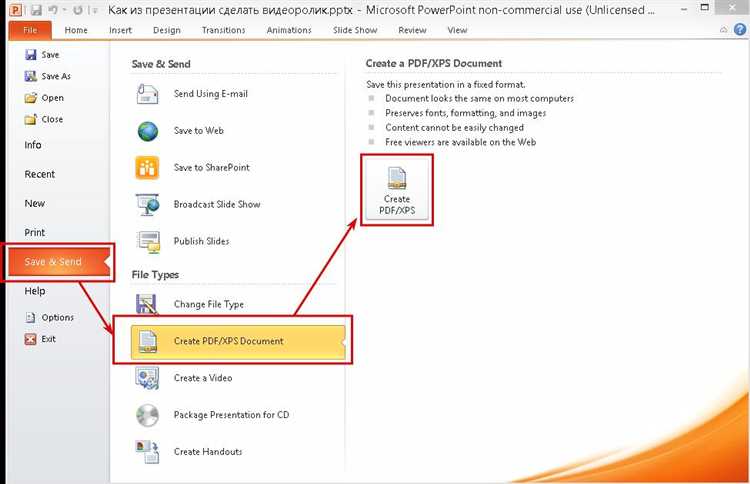
Откройте папку Рабочий стол и найдите файл с заданным именем и расширением .pptx. Убедитесь, что дата и время изменения соответствуют моменту сохранения.
Щёлкните правой кнопкой мыши по файлу и выберите Свойства. Проверьте размер: файл не должен быть равен 0 байт. Это указывает на то, что данные записаны корректно.
Откройте файл двойным щелчком. Убедитесь, что презентация запускается без ошибок, слайды отображаются полностью, а содержимое соответствует последней версии.
Если файл был сохранён с включённой защитой, проверьте наличие значка замка или запрос на ввод пароля при открытии.
Для дополнительной проверки откройте PowerPoint и перейдите в меню Файл → Последние документы. Убедитесь, что нужная презентация отображается в списке, и путь сохранения указан как Рабочий стол.
Повторное сохранение изменений в ту же папку

После первого сохранения презентации на рабочий стол PowerPoint автоматически связывает файл с выбранным расположением. Для повторного сохранения достаточно нажать сочетание клавиш Ctrl+S или кликнуть по иконке «Сохранить» в панели инструментов.
Изменения будут сохранены именно в ту же папку, без необходимости выбирать путь повторно. При этом файл сохраняется под тем же именем, что исключает создание дубликатов.
Если требуется сохранить версию с другим именем или в другую папку, следует использовать «Сохранить как» через меню «Файл». Но для регулярного обновления основной копии достаточно обычного сохранения.
Рекомендуется проверять статус сохранения в строке состояния PowerPoint – появление надписи «Все изменения сохранены» гарантирует, что данные на диске обновлены.
Вопрос-ответ:
Как сохранить презентацию PowerPoint на рабочий стол?
Чтобы сохранить презентацию на рабочий стол, откройте файл в PowerPoint, выберите в меню «Файл» пункт «Сохранить как», затем укажите расположение — выберите «Рабочий стол» в списке папок и нажмите «Сохранить».
Можно ли изменить название файла презентации при сохранении на рабочий стол?
Да, при сохранении через «Сохранить как» в поле с именем файла можно ввести любое удобное название. Это позволит быстро найти презентацию среди других файлов на рабочем столе.
Что делать, если не получается сохранить презентацию PowerPoint на рабочий стол?
Если возникает ошибка при сохранении, проверьте, достаточно ли места на диске и нет ли ограничений на запись файлов в эту папку. Также стоит проверить, не открыт ли файл в другой программе, и попробовать сохранить под другим именем.
Какие форматы файлов можно выбрать при сохранении презентации на рабочий стол?
При сохранении доступно несколько форматов: стандартный PPTX, PDF, а также форматы изображений и видео. Для обычной работы обычно выбирают PPTX, но для распространения презентации без возможности редактирования удобен PDF.